Cum se remediază eroarea de verificare pe Android 11
Sfaturi și Trucuri Pentru Android / / August 04, 2021
Reclame
În acest ghid, vă vom arăta pașii pentru a remedia eroarea de verificare a erorilor pe dispozitivele care rulează Android 11. Seria de dispozitive Google Pixel a reușit întotdeauna să rămână în centrul atenției și din toate motivele corecte. Unul dintre motivele principale pentru același lucru este propriile aplicații și caracteristici exclusive. Ei bine, nu trebuie să căutați mai departe decât aplicația Google Camera. Popularitatea sa a fost atât de mare încât dezvoltatorii au portat această aplicație de cameră pentru alte dispozitive Android sub formă de moduri GCam.
Cu toate acestea, dacă folosiți Android 11, este posibil ca încărcarea laterală a oricăreia dintre aceste aplicații exclusive Pixel să nu mai fie posibilă pe dispozitivul dvs. care nu este Pixel. Acest lucru se datorează faptului că Google a implementat o verificare de verificare care permite instalarea aplicațiilor numai dacă au fost descărcate din surse oficiale, cum ar fi Magazin Play. Dacă încercați să instalați aceste aplicații din alte surse pe dispozitivul dvs. Android 11, veți fi întâmpinat cu eroarea de verificare. Cu toate acestea, există o soluție prin care ați putea ocoli această restricție. Și în acest ghid, vă vom conștientiza exact acest lucru. Urmați de-a lungul.
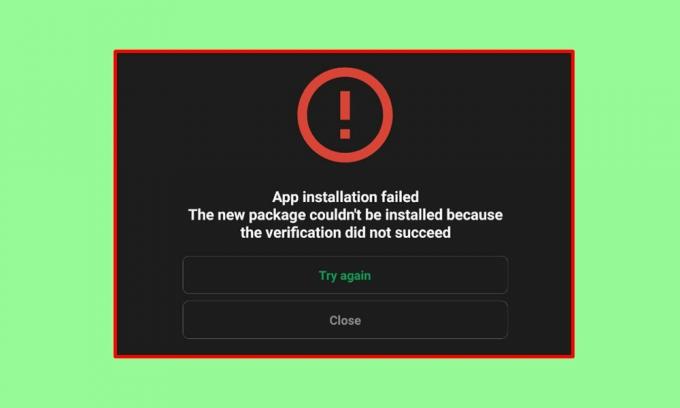
Cum se remediază eroarea de verificare pe Android 11
De acum, dacă încercați să instalați aplicații Pixel pe telefoane care nu sunt Pixel pe Android 11, veți fi întâmpinat cu o eroare de verificare. Acesta ar fi ceva de-a lungul următoarelor linii: „Noul pachet nu a putut fi instalat deoarece verificarea nu a reușit”. La fel, veți primi și eroarea (INSTALL_FAILED_VERIFICATION_FAILURE). Din fericire, acum puteți rezolva cu ușurință această problemă de eroare de verificare pe Android 11. Să verificăm instrucțiunile necesare pentru acestea:
Reclame
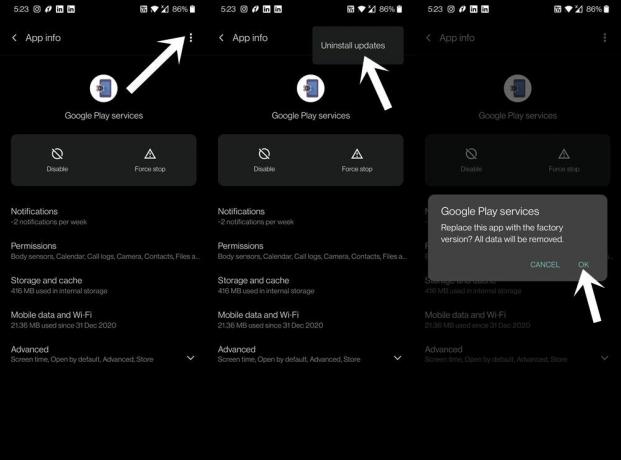
- Accesați pagina de listare a aplicațiilor de pe dispozitivul dvs. Android.
- Căutați serviciile Google Play și apoi apăsați pe pictograma de revărsare situată în partea dreaptă sus.
- Selectați Dezinstalare actualizări și apoi apăsați pe OK în caseta de dialog de confirmare care apare.
- După ce ați făcut acest lucru, accesați Magazin Play și descărcați cea mai recentă versiune a serviciilor Google Play.
- Dacă nu găsiți aplicația, folosiți-o Link direct pentru a-l descărca. Lansați-l și conectați-vă cu contul dvs.
- Acum, încercați să descărcați aplicația Pixel preferată, iar eroarea de verificare a eșecului de pe dispozitivul dvs. Android 11 ar trebui să fie remediată.
Pe de altă parte, există și o metodă rădăcină pentru a îndeplini sarcina menționată mai sus. Dacă dispozitivul dvs. este înrădăcinat și aveți instalat Xposed Framework, atunci ați putea încerca acest lucru Modul Xposed pentru a ocoli verificarea verificării. Deci, pe această notă, încheiem acest ghid pentru a remedia eroarea de verificare a eșecului pe Android 11. Spuneți-ne în comentarii pentru ce metodă v-ați stabilit în cele din urmă. Completând, iată câteva Sfaturi și trucuri pentru iPhone, Sfaturi și trucuri pentru PC, și Sfaturi și trucuri pentru Android care merită și atenția ta.



